“Il y a un nouvel outil d’IA en ville.”Même si on a l’impression de le dire tous les jours maintenant, tout le monde apprécie les outils spécialisés. C’est ce qu’est NovelAI. Il s’agit d’un puissant outil d’écriture d’IA que vous pouvez utiliser à diverses fins, y compris l’écriture de fiction, de non-fiction et de contenu créatif.
Et bien qu’il ne soit pas techniquement nouveau, il est toujours en cours de développement, avec de nouvelles fonctionnalités (parfois expérimentales) ajoutées chaque jour. Formé sur de la vraie littérature et des romans, il peut créer une écriture de type humain qui peut même imiter votre propre écriture. Ainsi, tout écrit que vous produisez à l’aide de NovelAI peut conserver votre style et votre perspective en s’adaptant de manière transparente à votre contribution. Vous pouvez considérer l’outil comme une aide à l’écriture, là pour alimenter votre parcours créatif. Il existe également une version moins développée où l’IA raconte l’histoire en fonction de vos paroles et de vos actions.
Comment ça marche ?
NovelAI est principalement un outil d’IA pour l’écriture et la narration assistée (fiction, non-fiction et poésie) alimenté par GPT-New et GPT-J, des alternatives open source pour GPT-3.
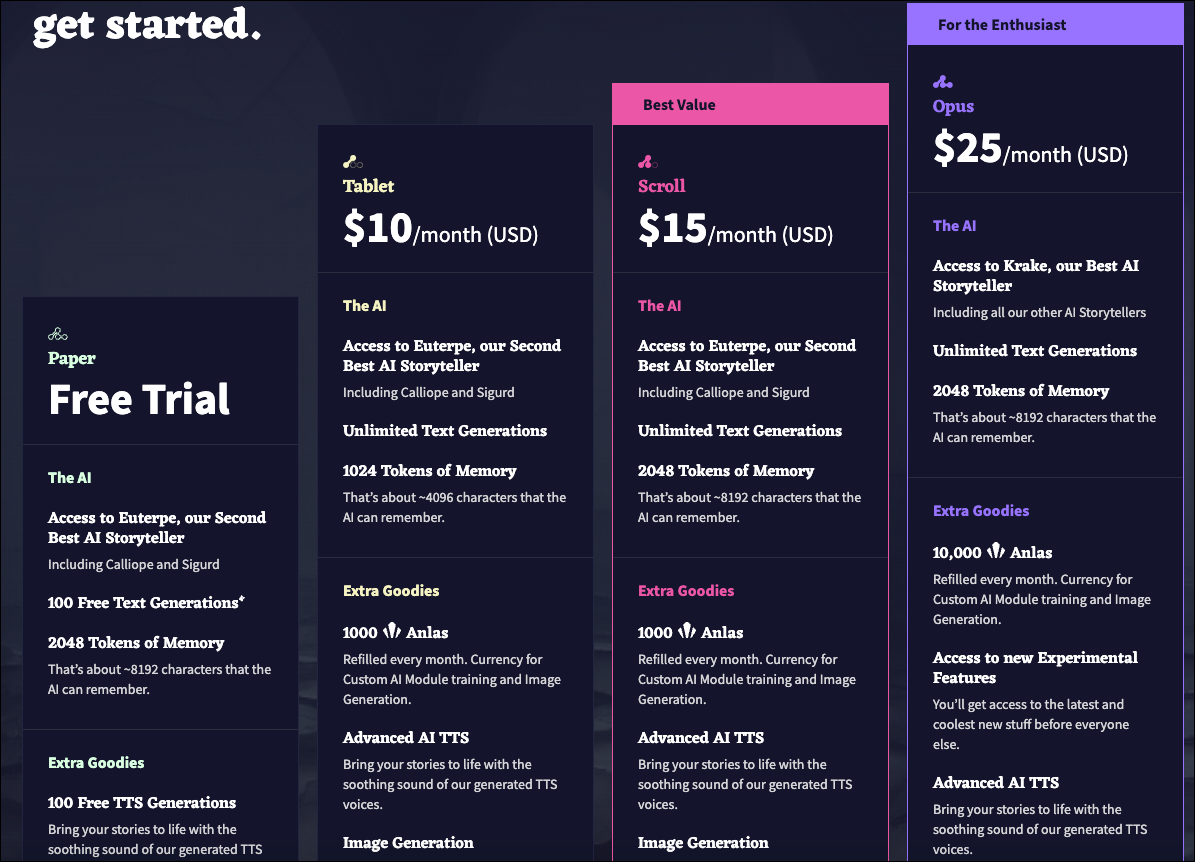
Il existe de nombreuses fonctionnalités pour aider à la rédaction. Mais à la base, vous commencez par une invite que vous fournissez à l’IA. L’invite peut être aussi longue que vous le souhaitez ; ce pourrait être un paragraphe, ou ce pourrait être un mot. Une fois que vous avez envoyé votre invite à l’IA, elle commencera à l’écrire davantage.
Le processus d’écriture ultérieur est une collaboration avec l’IA. Encore une fois, votre entrée peut être un paragraphe ou un mot. Vos invites et la sortie de l’IA sont codées par couleur dans des couleurs distinctes, de sorte que vous pouvez toujours faire la distinction entre les deux.
Cependant, il n’y a qu’une seule chose à garder à l’esprit : le contexte. AI a une mémoire de 2048 jetons, ce qui équivaut à environ 8000 à 9000 caractères en anglais. (La mémoire de l’IA dans l’abonnement Tablet est la moitié de celle-ci.) Cela signifie que l’IA ne peut pas se souvenir d’événements hors de son contexte. Ainsi, même si cela peut vous aider à écrire, au mieux, cela ne peut que vous aider à écrire votre scène actuelle. Autrement dit, si vous l’utilisez pour écrire une histoire ou un roman plus long, il ne peut pas se souvenir de tous les détails. Cependant, certaines fonctionnalités peuvent l’aider à se souvenir de quelques détails, dont nous parlerons dans la section suivante.
Qui peut lire vos histoires et où sont-elles stockées ?
Vos histoires ne peuvent être lues par personne d’autre à moins que vous ne choisissiez de les partager avec quelqu’un. Par défaut, les histoires sont stockées localement sur votre appareil. Cependant, vous pouvez également les stocker sur les serveurs de NovelAI, auquel cas ils sont cryptés sur votre navigateur avant d’envoyer les données.
Notez que les invites que vous envoyez à l’IA ne sont pas chiffrées, car elles sont nécessaires au fonctionnement de l’outil. Mais soyez assuré que NovelAI ne stocke ni n’enregistre ces données non chiffrées nulle part.
Fonctionnalités de NovelAI
NovelAI est livré avec une multitude de fonctionnalités pour vous aider dans le processus d’écriture. Cependant, ce n’est pas un outil gratuit. Il offre un abonnement gratuit avec environ 100 générations de texte gratuites, mais une fois épuisé, vous devrez payer un abonnement pour continuer à l’utiliser.
Selon l’abonnement, les utilisateurs ont accès à différentes fonctionnalités et à l’IA. Il y a deux IA : Krake,”leur meilleur conteur IA”, n’est disponible qu’avec l’abonnement le plus élevé (Opus). L’essai gratuit (papier) et les abonnements de niveau inférieur (tablette et défilement) donnent accès à Euterpe,”leur deuxième meilleur conteur”. Il existe également d’autres conteurs d’IA, Calliope et Sigurd, qui sont disponibles pour tous les utilisateurs.
Certaines fonctionnalités sont également disponibles pour tous les utilisateurs, quel que soit l’abonnement. Celles-ci incluent :
Mémoire (se souvenir) : vous pouvez stocker ici des détails généraux liés à votre environnement actuel, à vos personnages, à leurs compagnons ou à ce qui s’est déjà passé dans l’histoire. Note de l’auteur : Toute information placée ici influencera fortement la sortie de l’IA en la concentrant sur ce détail.
💡
Les informations placées dans les champs Mémoire et Note de l’auteur utiliseront le même pool de jetons que votre histoire. Ainsi, la somme de ces trois éléments constitue la limite globale de jetons pour l’IA.
Éditeur personnalisable :NovelAI propose un éditeur convivial qui peut être personnalisé à votre guise pour rendre votre écriture espacez le vôtre. Avec l’éditeur de thème, vous pouvez personnaliser les polices, les tailles ou les couleurs à tout moment. Modules IA : Le module IA que vous utilisez lors de l’écriture influencera directement le comportement de l’IA. Il existe plusieurs modules par défaut que vous pouvez utiliser et que NovelAI fournit. Ceux-ci incluent des styles d’auteurs différents, comme Edgar Allan Poe, Arthur Conan Doyle, etc., des thèmes comme la romance du XIXe siècle, la fiction pour enfants, etc., ou des inspirations comme Crab, Snail, and Monkey, Mercantile Wolfgirl romance, etc. également un module spécial Text Adventure, où l’IA continue l’histoire en fonction de vos paroles et de vos actions ; ce mode vous convient si l’open-ended n’est pas tout à fait votre style. Modules d’IA personnalisés : vous pouvez même créer vos propres modules personnalisés en les entraînant sur les données que vous fournissez. Ces données de formation peuvent inclure des romans ou des écrits d’autres auteurs dont vous voudrez peut-être imiter le style, ou vous pouvez même fournir vos propres écrits pour former l’IA sur votre style. Initialement disponibles uniquement pour les membres Opus, les modules d’IA personnalisés sont désormais disponibles pour tous les utilisateurs de NovelAI. Lorebook : Si vous écrivez un roman avec la construction du monde, NovelAI ne peut pas vraiment vous aider s’il continue à générer du contenu qui va à l’encontre de votre univers imaginaire. Lorebook est l’endroit où garder une trace de votre monde et s’assurer que l’IA se souvient de ses règles. Vous pouvez fournir des informations sur votre monde, vos personnages, vos lieux, etc., dans le Lorebook. Les entrées créées dans le Lorebook sont connectées à des clés. Lorsque l’IA détecte la clé d’une entrée dans l’invite, alors seulement cette entrée est insérée dans le contexte. Historique de génération : il arrive parfois que vous n’aimiez pas ce que l’IA a généré, et vous pouvez lui demander de générer à nouveau le contenu. Mais ensuite, vous vous retrouvez à souhaiter la génération plus âgée. NovelAI dispose d’une fonctionnalité d’historique de génération, vous pouvez donc récupérer les générations plus anciennes après avoir réessayé pour un nouveau contenu.Générateur d’images : NovelAI dispose également d’un générateur d’images que vous pouvez utiliser pour générer des images AI. Le générateur d’images est disponible avec les trois niveaux d’abonnement, mais pas avec l’essai gratuit.
Démarrer avec NovelAI
Démarrer avec NovelAI est extrêmement simple. Tout ce que vous avez à faire est d’aller sur leur site Web et vous pouvez commencer à écrire avec l’IA tout de suite. Dans le cadre de l’essai gratuit, les utilisateurs bénéficient d’un total de 100 générations gratuites, dont les 50 premières peuvent être générées sans compte.
Allez sur novelai.net et cliquez sur le bouton”Commencer à écrire gratuitement”.
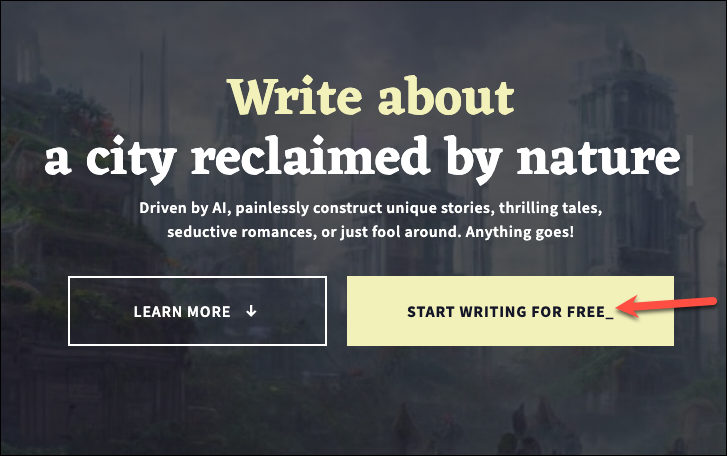
Un écran d’intégration apparaîtra. Vous pouvez également choisir d’obtenir un tutoriel sur la façon dont cela fonctionne ici. Pour continuer, cliquez sur”Non merci, laissez-moi entrer”.
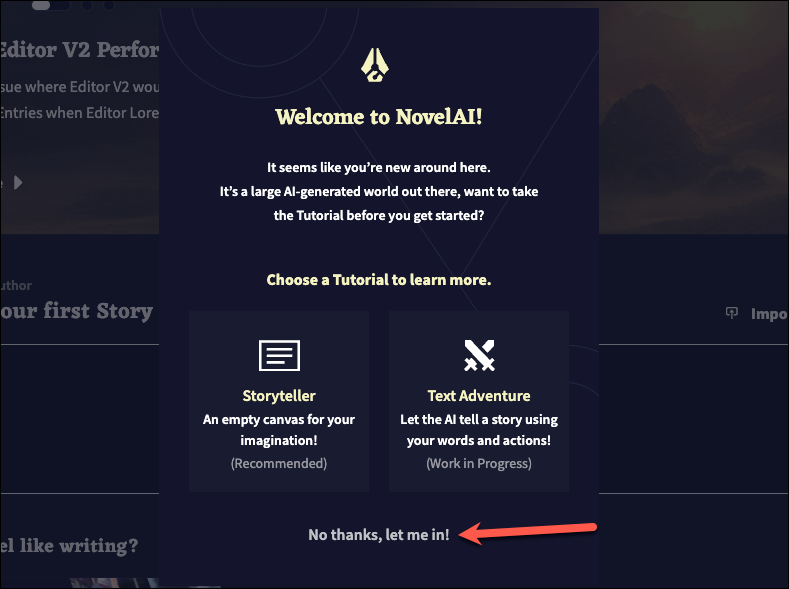
Ensuite, cliquez sur l’option”Nouvelle histoire”.
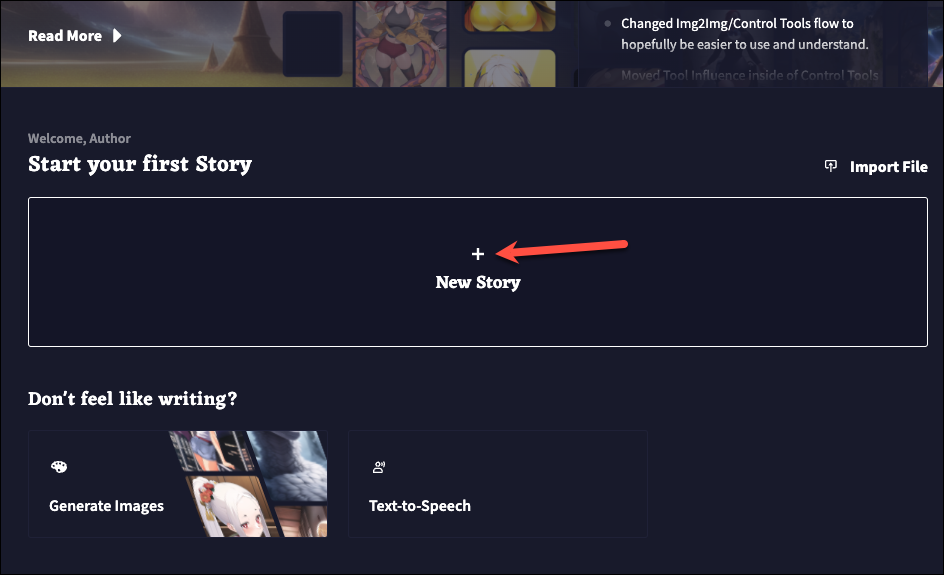
Sélectionnez le mode que vous J’aimerai utiliser NovelAI dans. Ici, nous cliquons sur”Storyteller”pour l’utiliser pour générer une histoire.
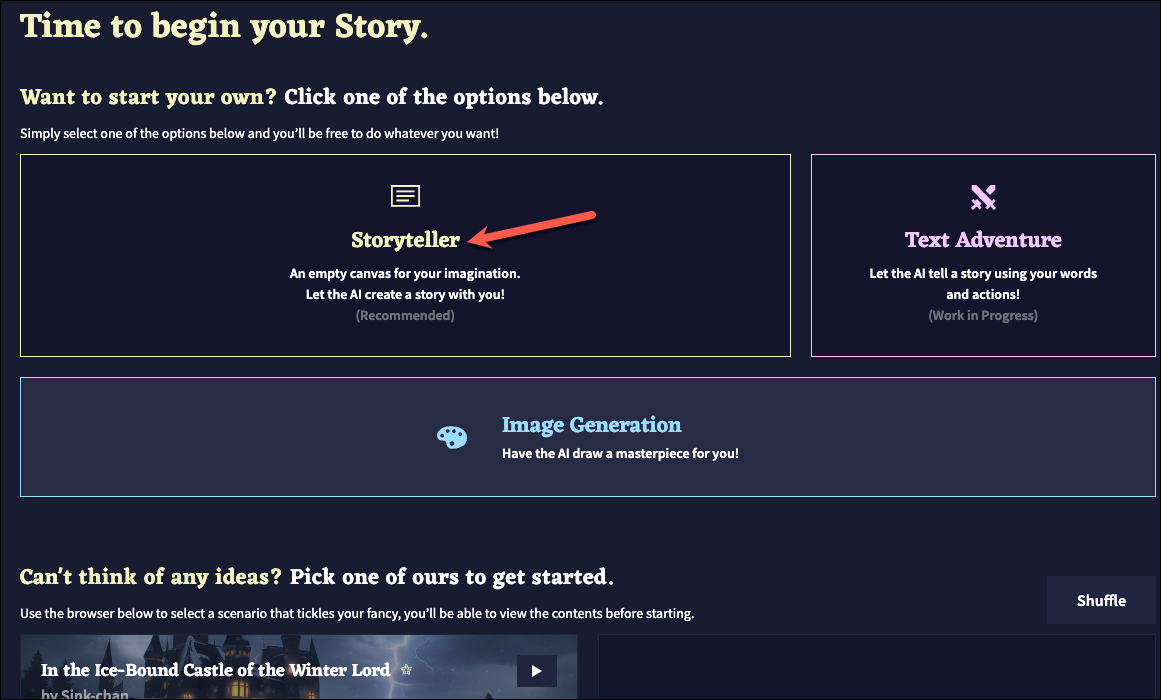
Ensuite, entrez votre invite dans l’éditeur ; la première invite que vous entrez apparaîtra en jaune. Cliquez sur”Envoyer”dans le coin inférieur droit pour l’envoyer.
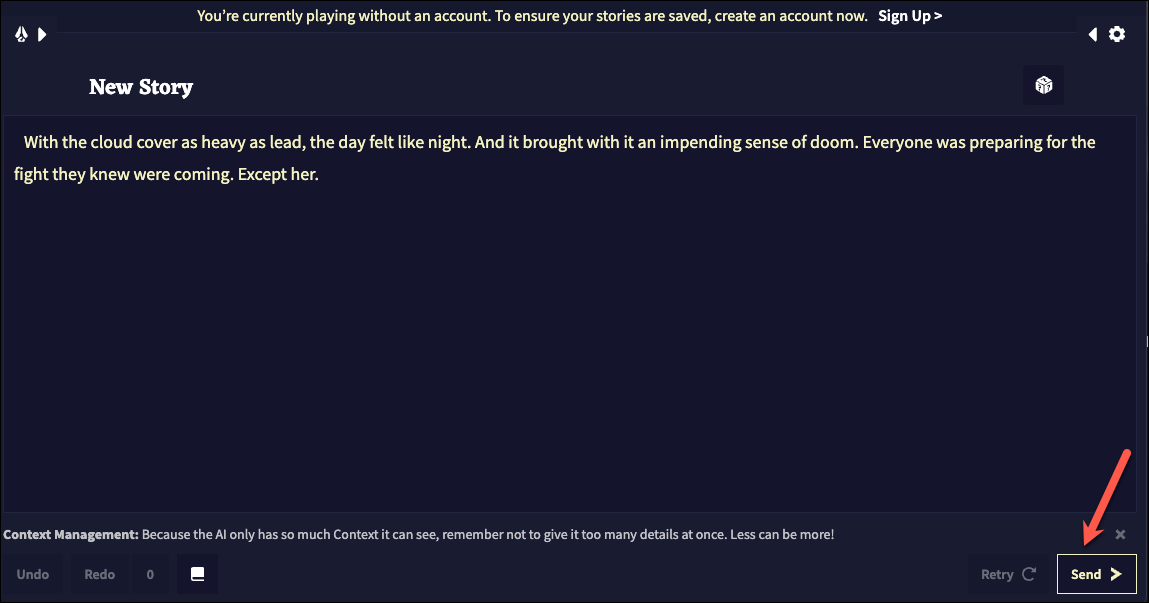
L’IA va générer du contenu en fonction de votre invite. Le texte généré par l’IA sera codé par couleur en blanc. Vous pouvez modifier le texte généré par l’IA. Le texte modifié apparaîtra en violet pour le rendre facile à distinguer. Les autres entrées de l’histoire fournies par vous apparaîtront en bleu.
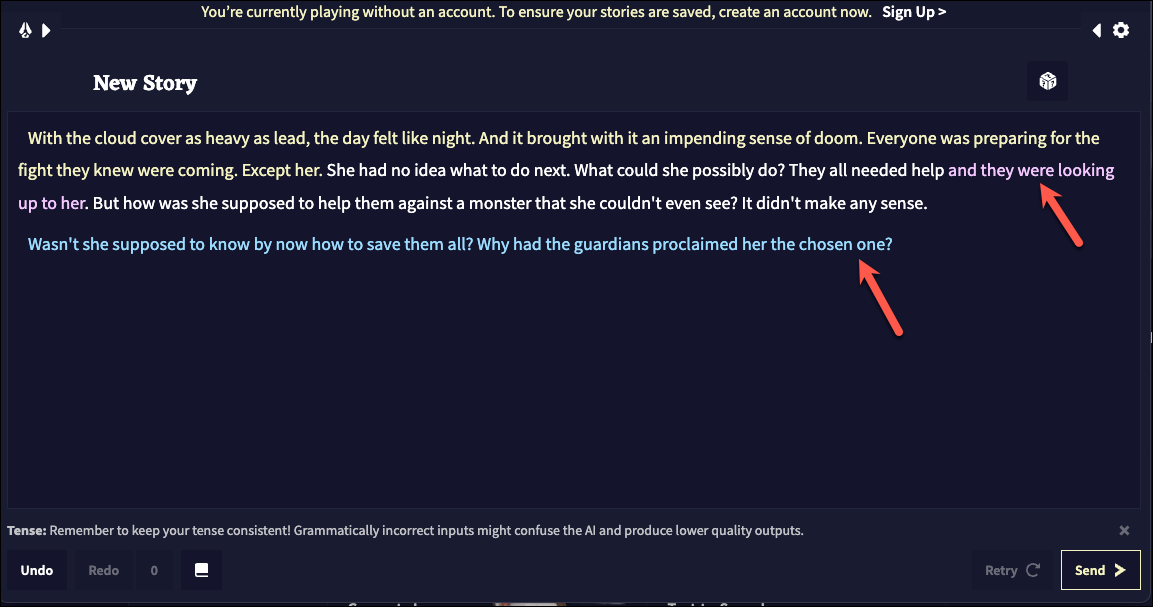
Si vous voulez l’IA pour continuer l’histoire plus loin sans fournir à nouveau aucune entrée, appuyez à nouveau sur le bouton”Envoyer”.
Si vous n’aimez pas du tout ce que l’IA a généré, cliquez sur le bouton”Réessayer”à côté du bouton”Envoyer”. Lorsque vous survolez Réessayer, vous pourrez également voir le texte qui serait régénéré. L’utilisation du bouton”Réessayer”utilisera une entrée de vos générations gratuites.
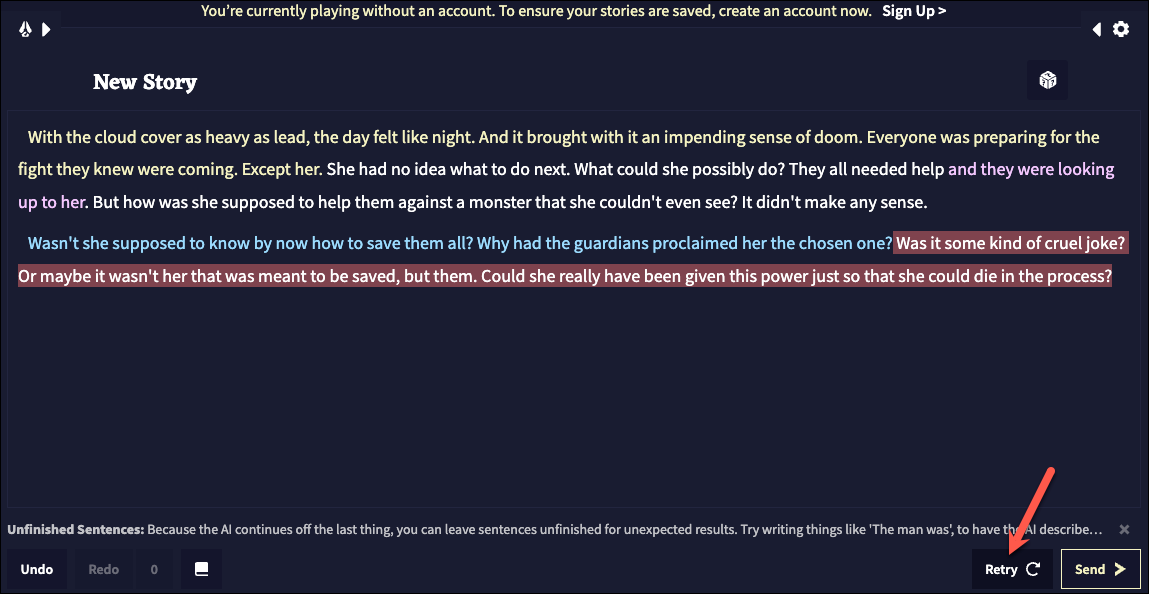
L’IA régénérera le sortir. Cliquez sur le bouton”Annuler”pour supprimer également la nouvelle génération.
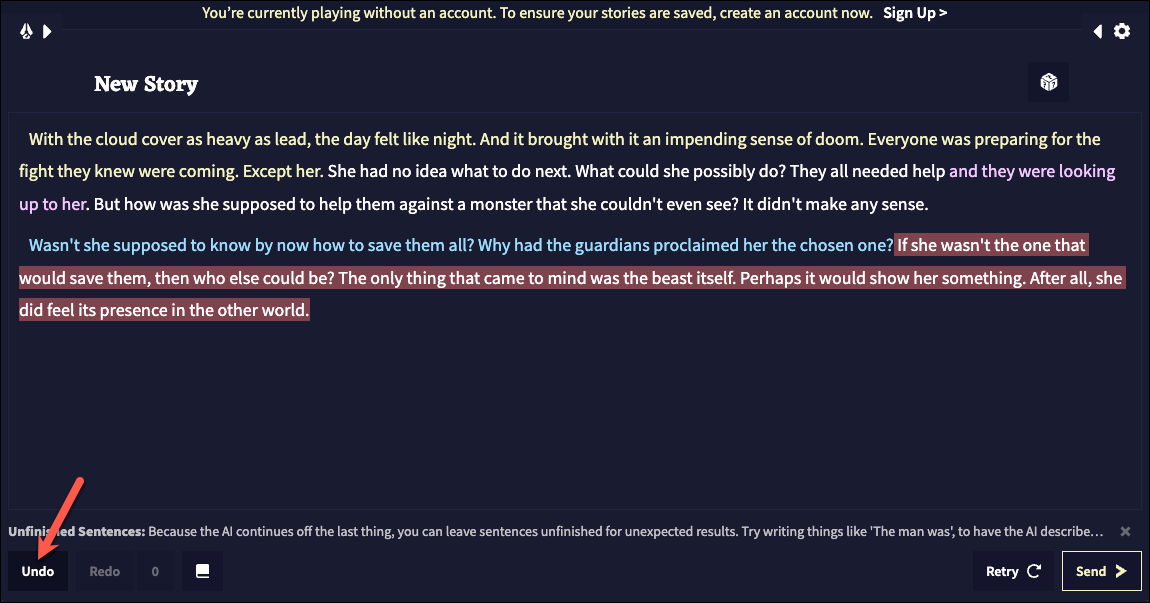
Toutes les générations pour la l’invite actuelle sera alors visible en cliquant sur le'[Numéro]’à côté du bouton Rétablir. La sélection de l’une de ces sorties déjà générées n’affectera pas votre limite.
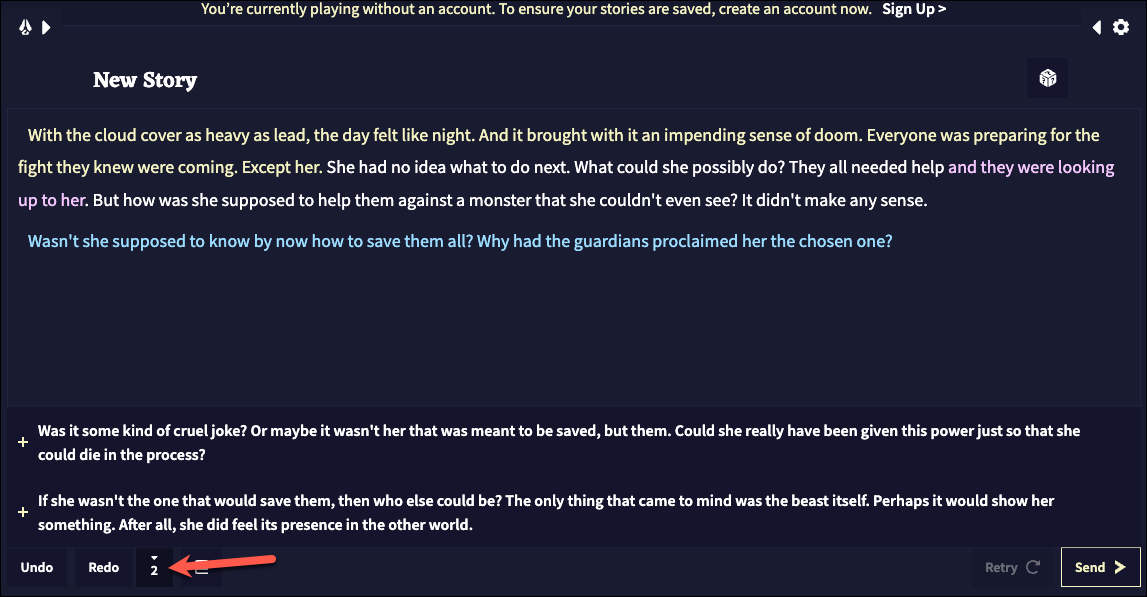
Pour entrer un titre pour votre histoire, cliquez sur le champ au-dessus de l’éditeur d’histoire. Vous pouvez également demander à l’IA de générer un titre aléatoire pour votre histoire en cliquant sur le cube avec des points d’interrogation dessus. Il utilisera une entrée de votre quota.
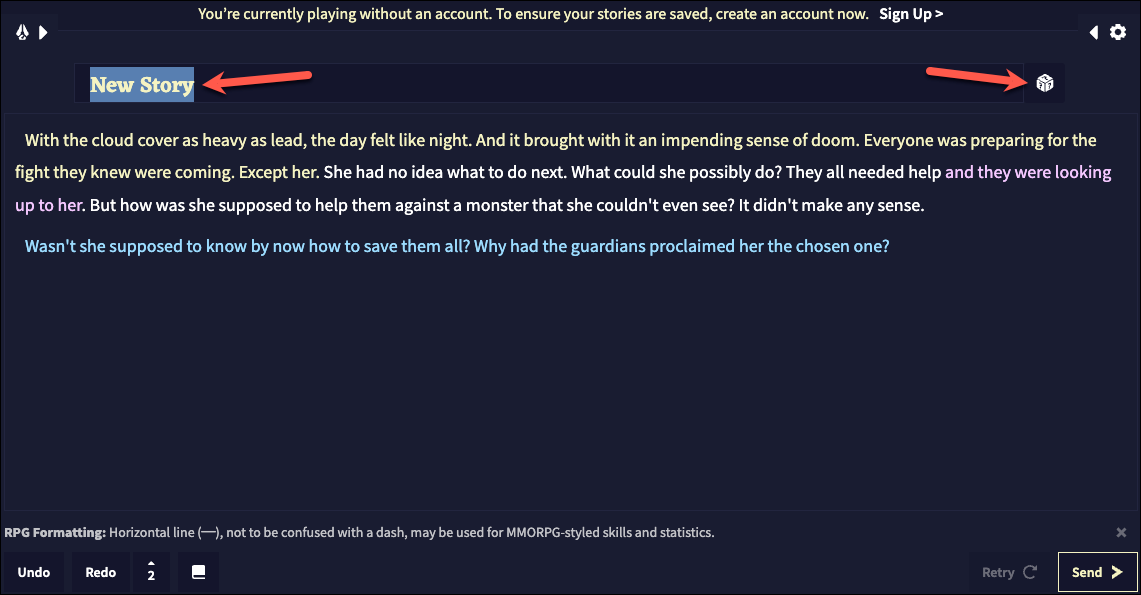
Pour voir combien de générations qu’il vous reste, développez le panneau de gauche en cliquant sur la”Flèche”dans le coin supérieur gauche.
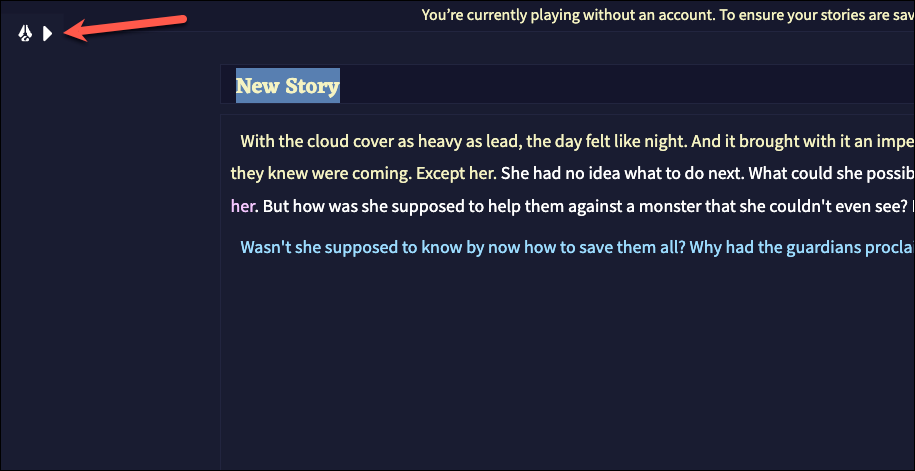 c
c
Ici, vous pouvez voir vos générations libres et d’autres histoires. Vous pouvez également commencer une nouvelle histoire en cliquant sur le bouton”Nouvelle histoire”.
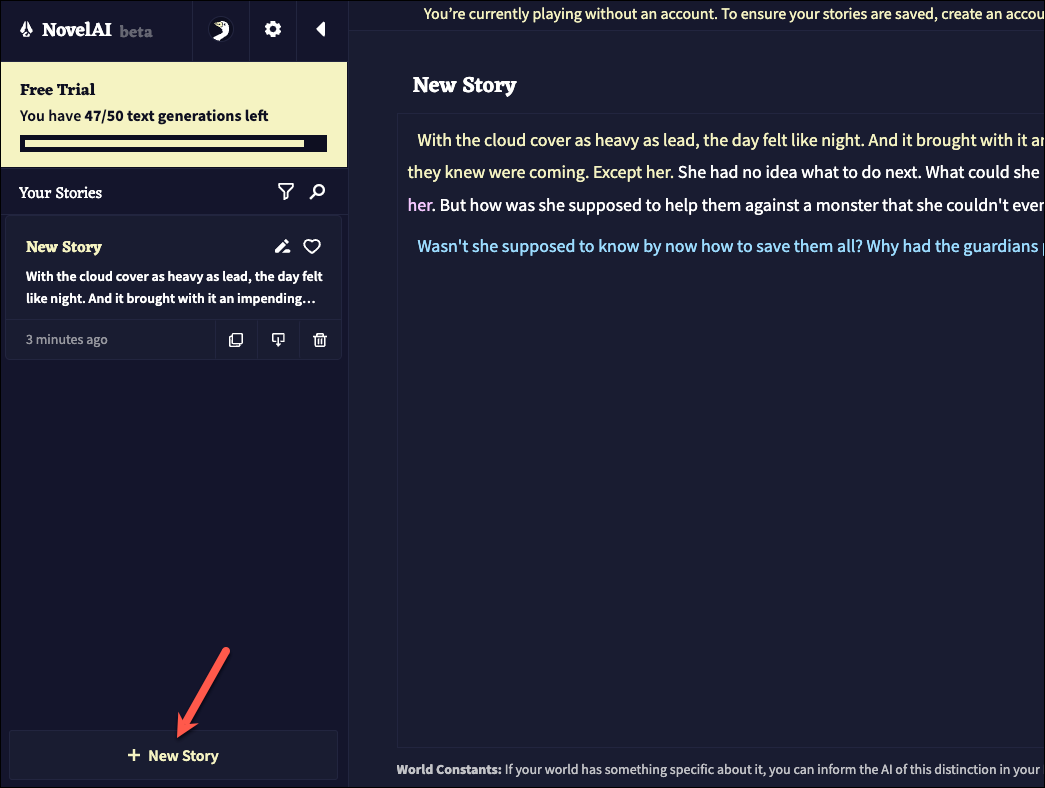
Si vous utilisez NovelAI sans créer de compte, vos histoires pourraient ne pas être enregistrées. Bien qu’ils puissent être disponibles dans le même navigateur, vous devez créer un compte pour vous assurer de pouvoir y accéder de n’importe où. Pour créer un compte, cliquez simplement sur le bouton’S’inscrire’.
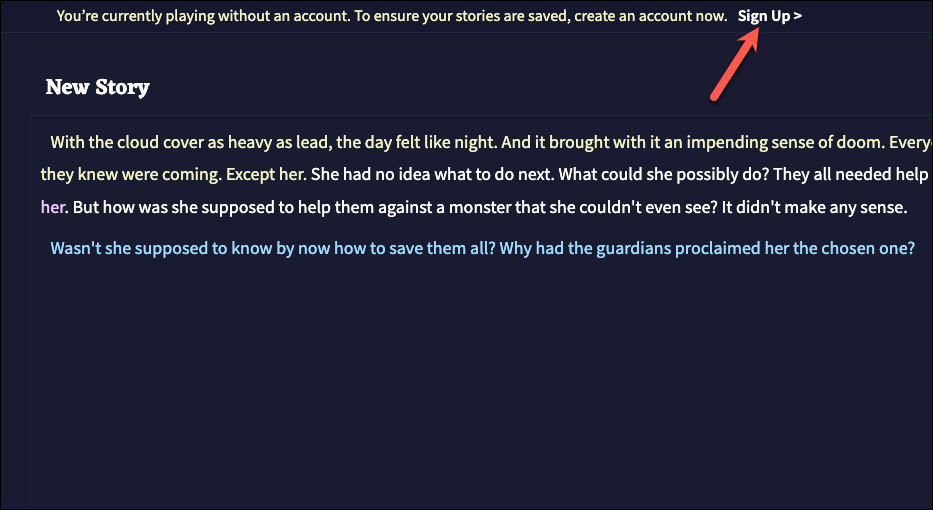
Ensuite, entrez votre email et mot de passe, puis cliquez sur”Commencer à écrire”.
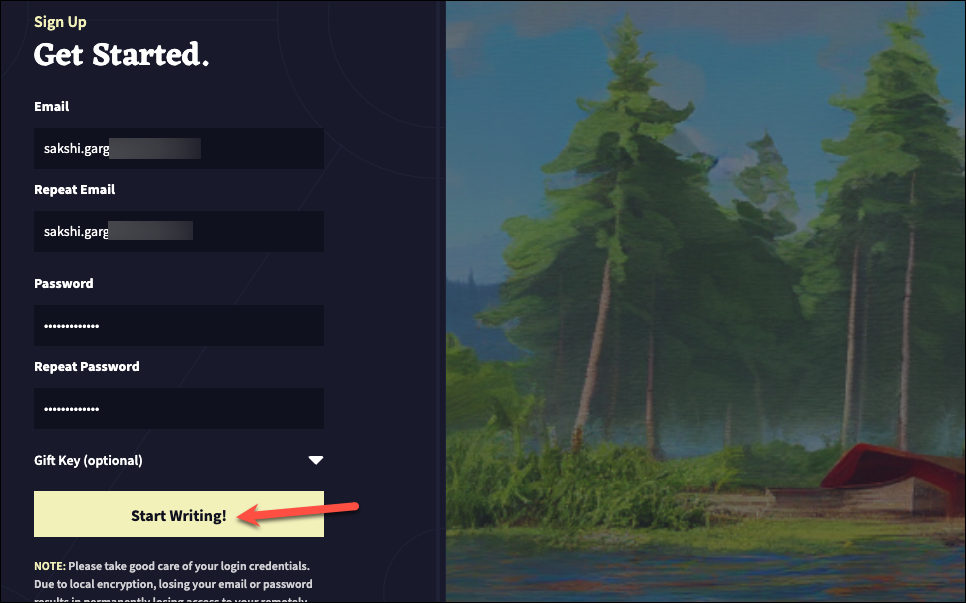
Vous recevrez un code de confirmation/lien sur votre e-mail. Confirmez le compte pour continuer.
Configuration de NovelAI
Pour modifier les paramètres, cliquez sur l’icône”Paramètres”dans le coin supérieur droit.
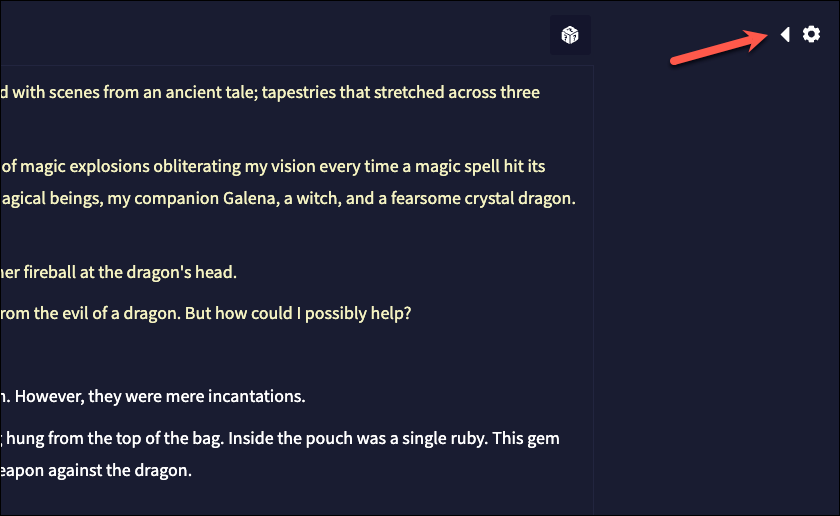
Le panneau Paramètres apparaîtra sur la droite.
Pour modifier le”Modèle IA”, cliquez sur le menu déroulant sous l’option et sélectionnez le modèle que vous souhaitez utiliser.”Euterpe”sera le modèle par défaut pour l’essai gratuit, mais vous pouvez sélectionner d’autres modèles disponibles.
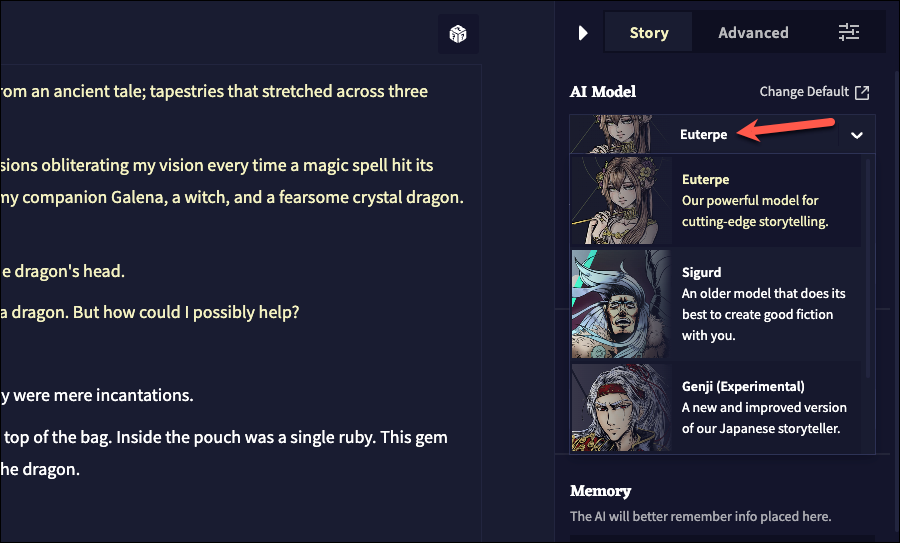
Ensuite, vous pouvez sélectionner un module IA. Cliquez sur le menu déroulant sous l’option et faites défiler vers le bas pour afficher et sélectionner parmi tous les modules par défaut disponibles.
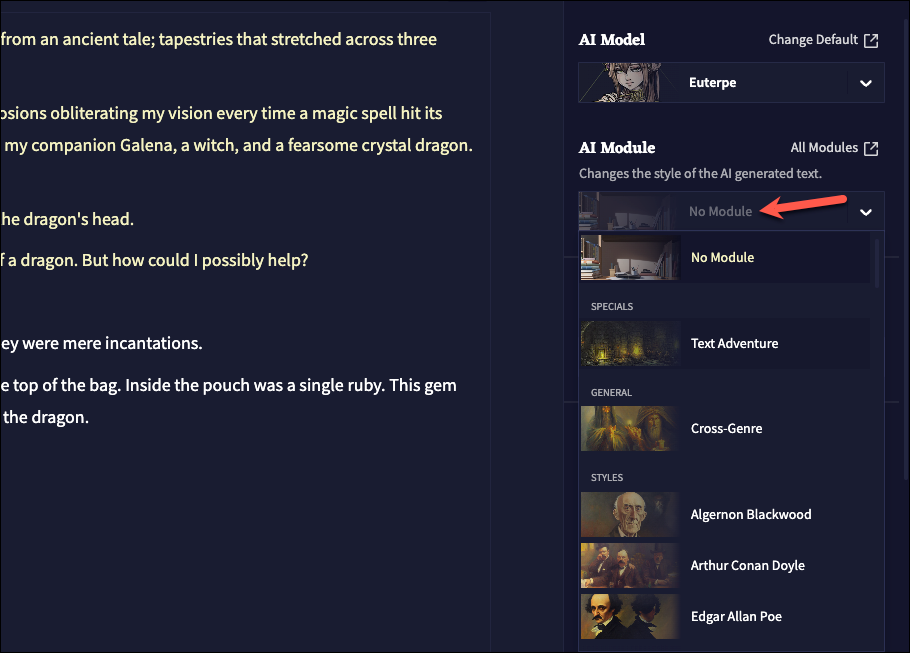
Ensuite, vous pouvez modifier quel préréglage de configuration utiliser. La sortie de l’IA sera influencée par de nombreux facteurs, et le préréglage de configuration a un rôle important dans l’influence de cette sortie. Malheureusement, les descriptions des préréglages de configuration penchent davantage vers le côté vague. La plupart des utilisateurs pensent qu’il aurait été préférable, par exemple, que les descriptions mentionnent si l’IA penche davantage vers les dialogues ou les longues descriptions narratives dans un préréglage donné. Ainsi, vous devrez peut-être expérimenter quelques préréglages jusqu’à ce que vous trouviez celui qui vous convient.
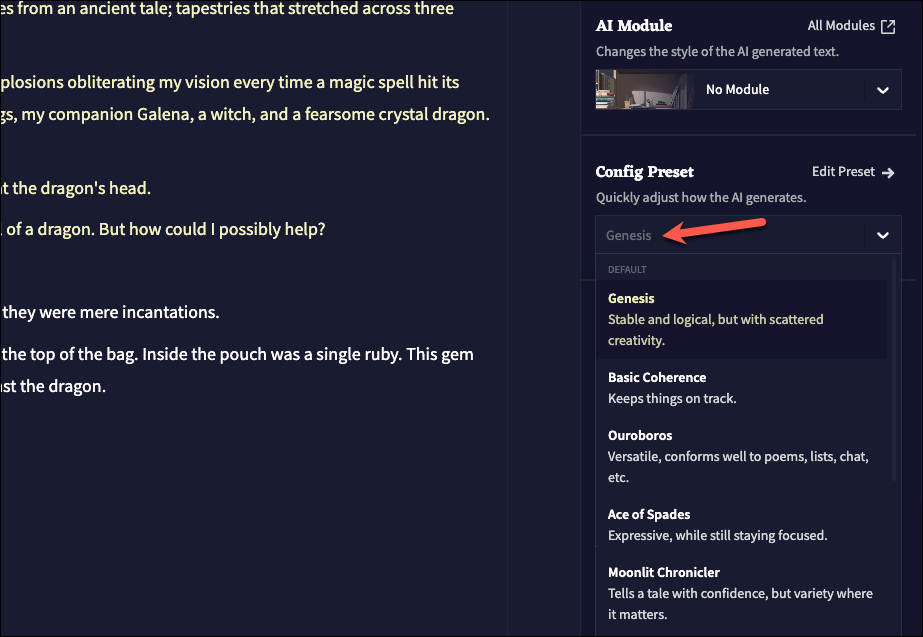
Ensuite, vous pouvez saisir la’Mémoire’pour l’IA. La mémoire est insérée tout en haut de ce que l’IA voit chaque fois que vous appuyez sur”Envoyer”. C’est quelque chose dont vous voulez que l’IA se souvienne constamment lorsqu’elle produit des sorties pour vous. Par le seul texte de l’histoire, il peut être difficile pour l’IA de maintenir une image globale, et vous pourriez la trouver souvent en train de dérailler. Par exemple, vous pouvez mettre l’histoire jusqu’à présent dans le champ mémoire ou le résumé général de l’histoire en une ou deux lignes courtes. En général, vous pouvez l’utiliser pour introduire et maintenir le thème central de l’histoire, les grandes lignes du décor, les conflits centraux et le protagoniste. Vous pouvez également baliser en mémoire. Un exemple de mémoire peut être:
Dans une colonie isolée sur une planète lointaine et aride, une petite communauté de colons humains lutte pour survivre aux attaques inconnues d’une espèce extraterrestre. En tant que seules personnes sur la planète, ils ne peuvent dépendre que les uns des autres, alors que leur équipement et leur technologie de pointe, destinés à les protéger, échouent.
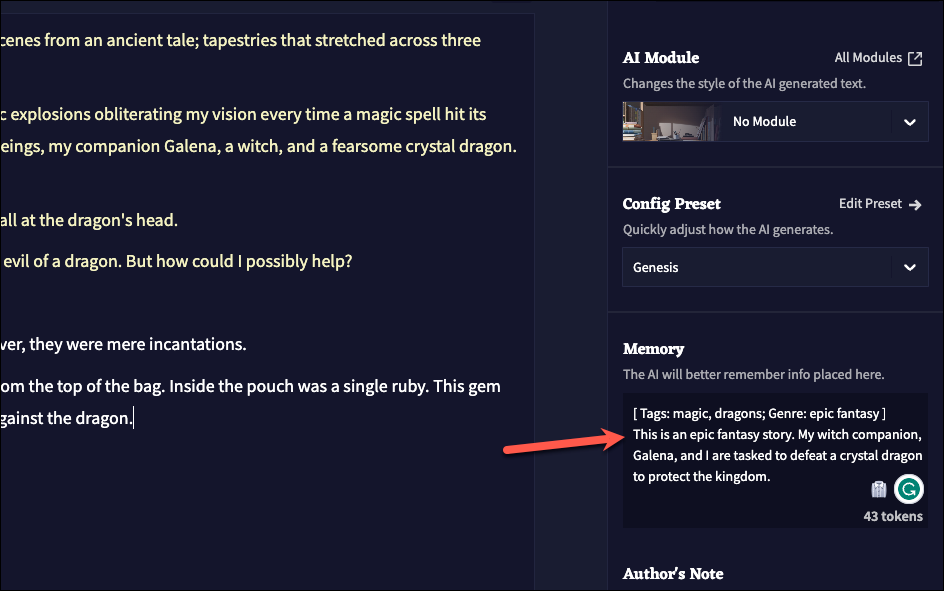
Ensuite, vous pouvez insérer la’Note de l’auteur’depuis le menu latéral. Lors de l’envoi du texte à l’IA, il est inséré quelques lignes au-dessus du nouveau texte. Par conséquent, il a un impact plus important sur la prose nouvellement générée et la scène actuelle que le champ Mémoire. Vous pouvez penser à la note de l’auteur un peu comme des indications scéniques dans un scénario, mais vous donnez des instructions à l’IA sur la façon d’écrire. Gardez-le plus petit que la mémoire. Vous pouvez utiliser cette section pour définir le genre, le ton, le style d’écriture, etc. Ainsi, là où Memory en dit plus sur l’histoire, la note de l’auteur en dit plus sur le style d’écriture. Par exemple, la note de l’auteur peut dicter :
Ton : concentrez-vous sur des scènes granuleuses, des sensations viscérales et une action palpitante.
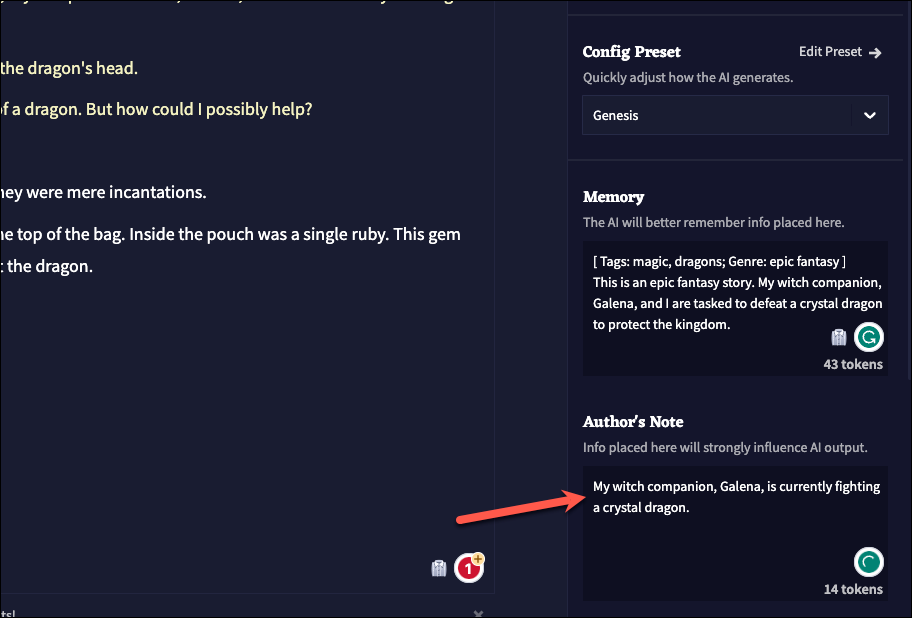
Ensuite, vous pouvez rechercher et sélectionner une entrée Lorebook si vous en avez créé une.
Il existe également de nombreux paramètres avancés que vous pouvez modifier à partir de l’onglet”Avancé”. Mais nous vous suggérons d’abord de maîtriser les bases avant de plonger dans les paramètres avancés. Changer ces paramètres sans les comprendre complètement peut faire plus de mal que de bien à la sortie de l’IA.
Personnalisation de l’éditeur et d’autres paramètres utilisateur
Vous pouvez également personnaliser l’éditeur et d’autres paramètres d’interface comme vous le souhaitez pour améliorer l’expérience d’écriture globale. Cliquez sur la”Flèche”dans le coin supérieur gauche pour développer le panneau de gauche.
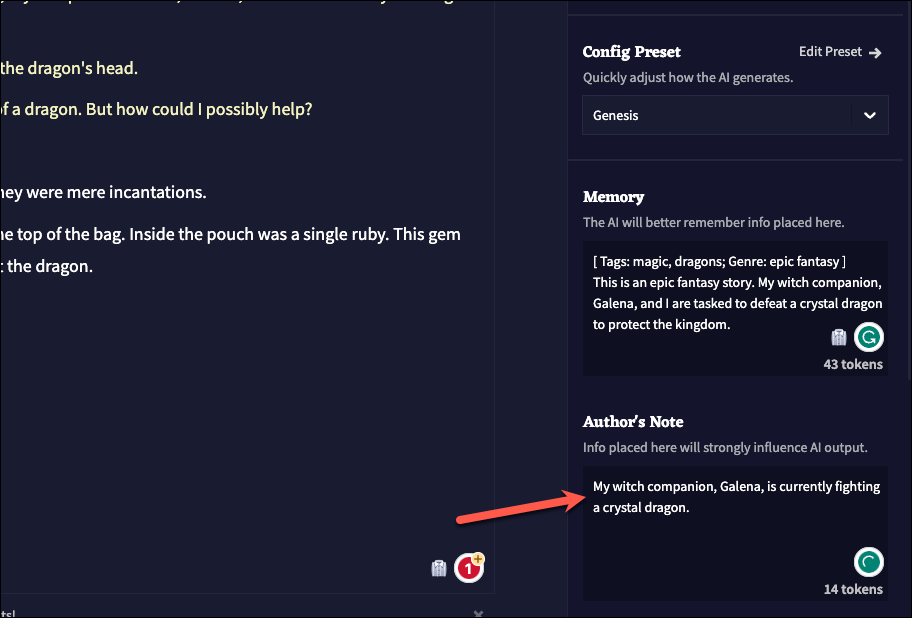
Ensuite, cliquez sur le’Bouton”Paramètres”.
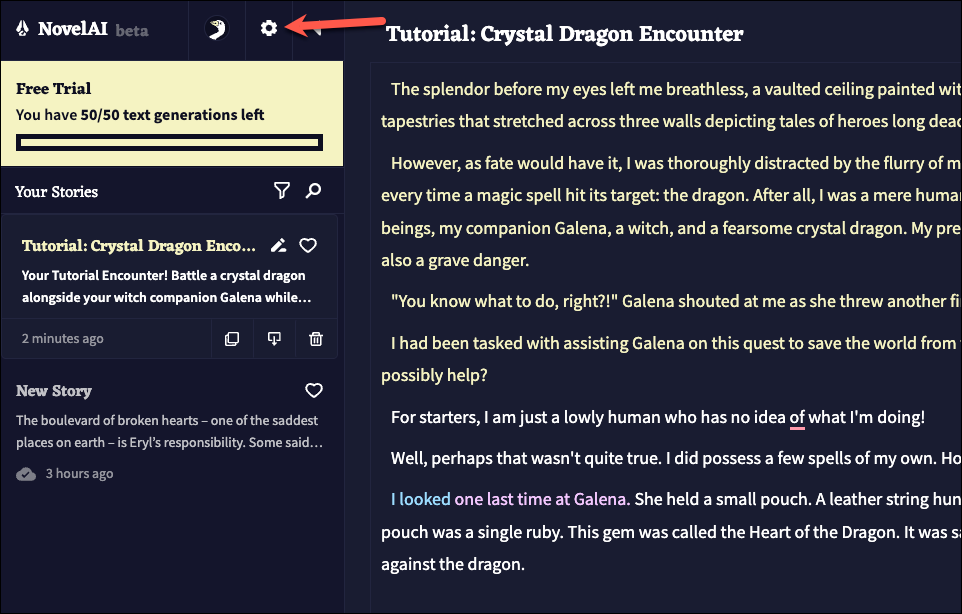
Pour changer le thème de l’éditeur , accédez à”Thème”dans le menu des paramètres.
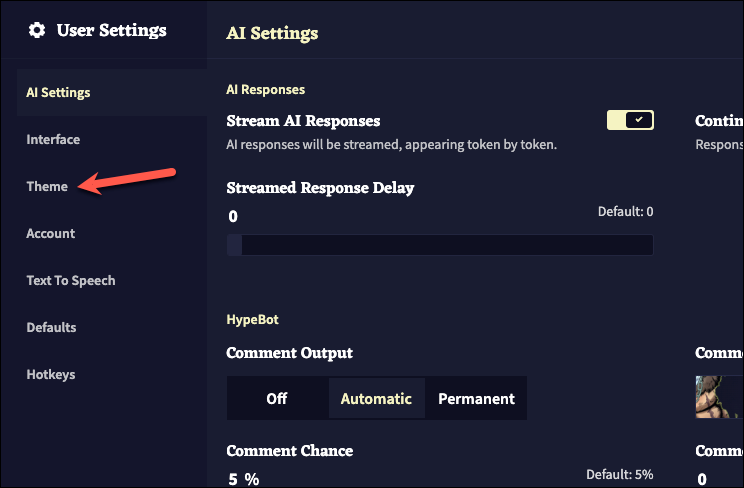
Vous pouvez modifier la valeur par défaut thème entièrement ou les paramètres individuels pour différents éléments, comme la couleur de l’en-tête, la couleur du paragraphe, la police de l’en-tête, la police du paragraphe, différents codes de couleur pour le texte, la couleur d’arrière-plan et de premier plan, etc.
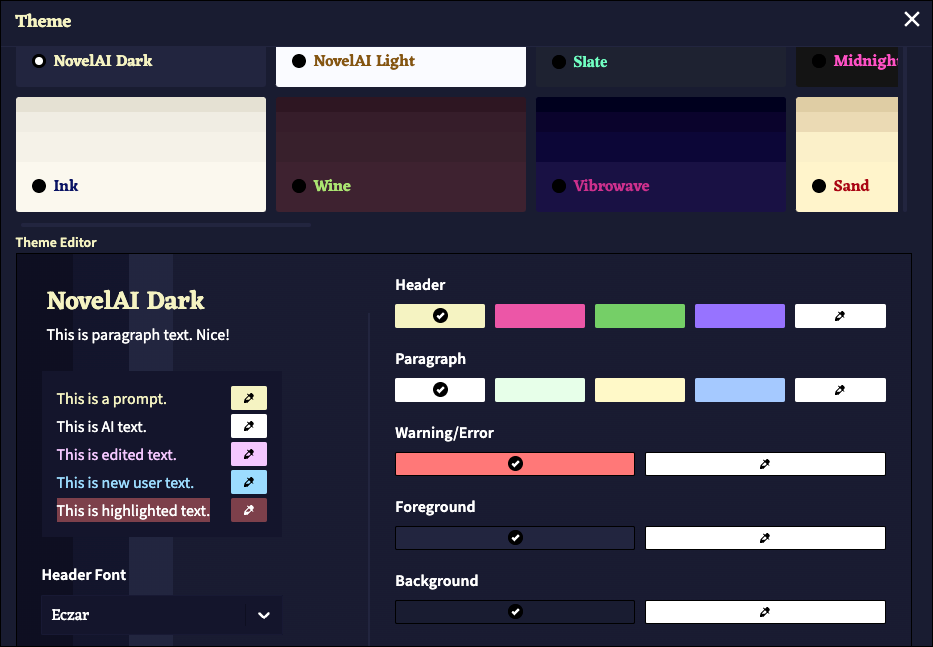
Vous pouvez également modifier d’autres éléments de l’interface, comme l’espacement des lignes, l’espacement des paragraphes, la police de l’interface la taille et la taille de la police de sortie, entre autres. Accédez à « Interface » dans le menu de gauche et modifiez les paramètres souhaités.
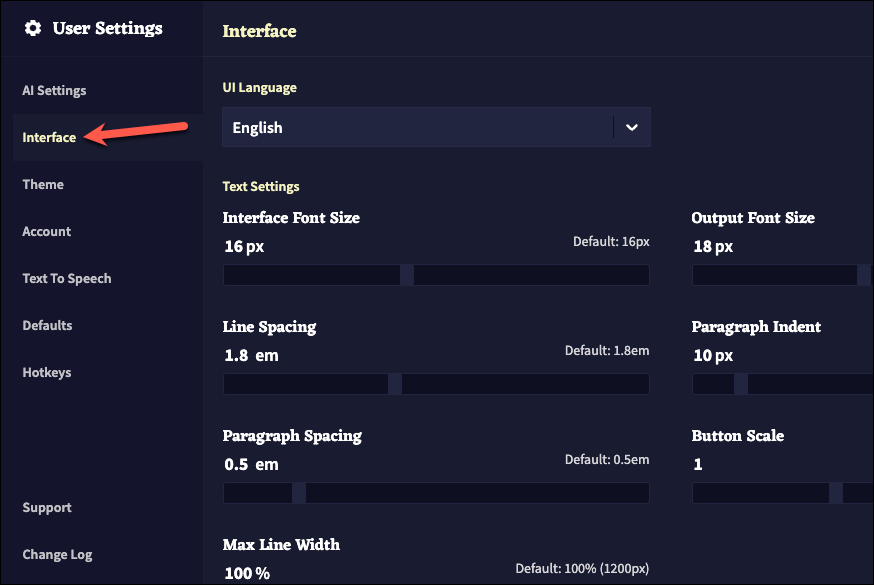
NovelAI est une IA puissante outil d’écriture qui peut être un excellent assistant d’écriture. Si vous recherchez un outil pour vous aider à mieux écrire, NovelAI est une excellente option. Et avec l’essai gratuit, vous pouvez voir s’il vous convient avant de dépenser de l’argent.
